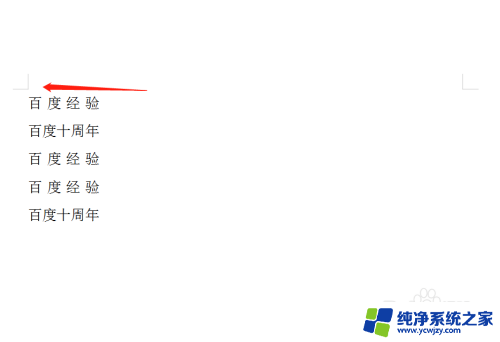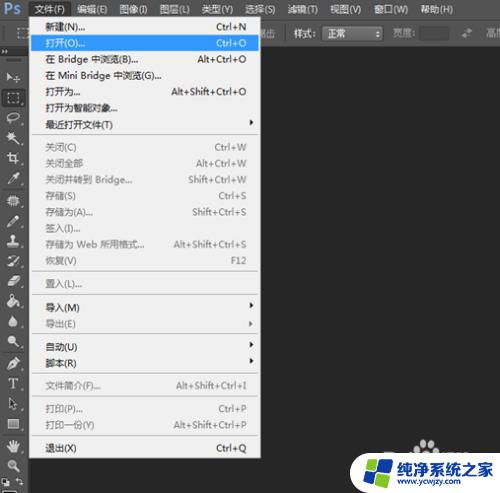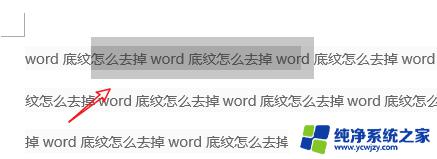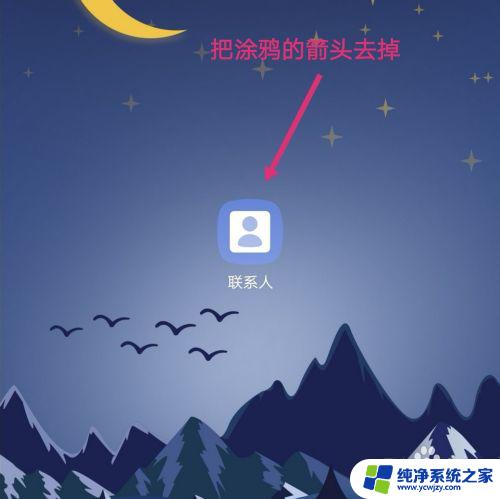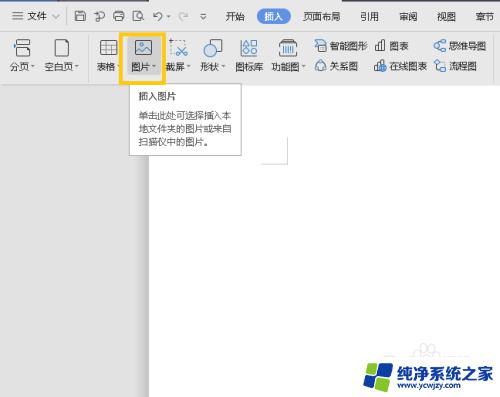图片里面的文字怎么去掉 去除图片中的文字技巧
图片里面的文字怎么去掉,在现代社会图片已经成为人们日常生活中不可或缺的一部分,有时候我们在使用图片时会遇到一些问题,比如图片中的文字。对于一些需要纯粹的视觉效果的场合,图片中的文字可能会显得多余甚至干扰观赏。如何去除图片中的文字成为了许多人关注的话题。本文将介绍一些去除图片中文字的技巧,帮助读者解决这一问题。无论是需要编辑图片还是进行设计创作,这些技巧都能为我们提供更多可能,让图片呈现出更好的效果。
具体步骤:
1.首先,保存想要去掉文字的那张图片在电脑上。确定去掉哪些文字,小编要去掉“可爱的你”字体。

2.用到简单的“画图”工具,一般电脑程序里都有。如果找不到就搜索“画图”两个字,打开此工具。
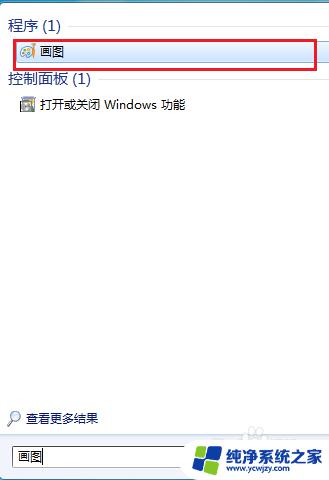
3.进入“画图”后,点击左上角“文本”的标志。鼠标点击一下选择“打开”,打开这张图片。
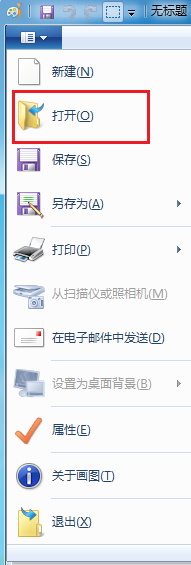
4.找到工具栏的“橡皮擦”选项,鼠标点击一下“橡皮擦”。
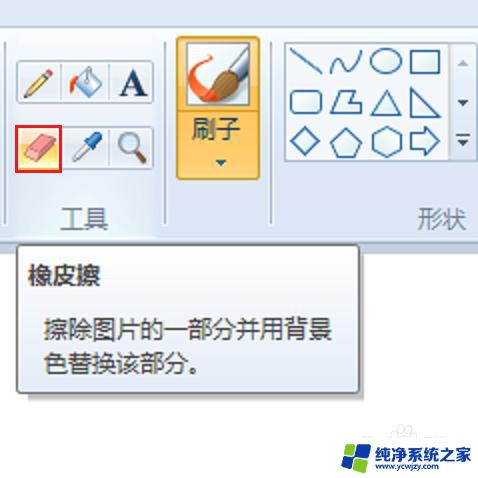
5.将橡皮放入图片文字处,一直按住鼠标左键,擦去这些文字。

6.之后原图中的“可爱的你”文字消失不见了,然后保存一下此图就可以了。

7.橡皮擦还可以选择“颜色”,除了现有的颜色,还可以“编辑颜色”,鼠标点击编辑颜色。
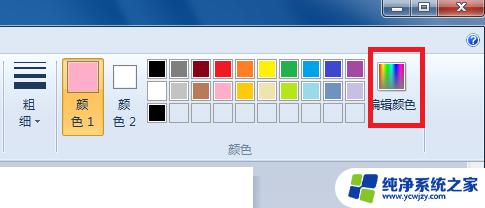
8.打开调色板,点击自定义一个新的颜色,设置后橡皮的颜色就变了,便于更多的操作。
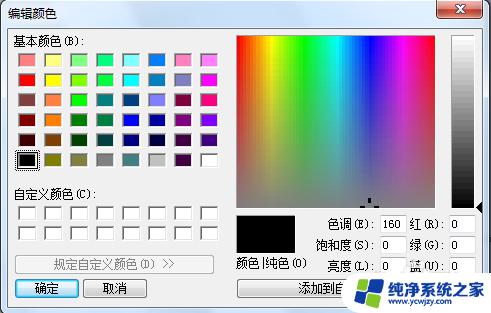
以上就是图片里面的文字怎么去掉的全部内容,如果你也遇到这种情况,可以尝试按照小编的方法解决,希望这些方法对你有所帮助。